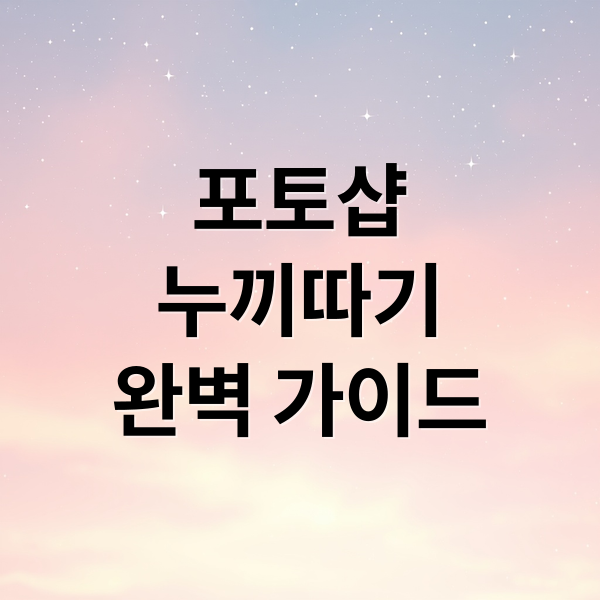포토샵은 단순한 이미지 편집을 넘어 우리 일상과 창작에 필수적인 도구가 되었어요. 특히 포토샵 누끼따기는 이미지 배경을 깔끔하게 제거해 시각적 효과를 극대화하는 핵심 기술이죠.
이 가이드에서는 포토샵 누끼따기의 기본부터 고급 활용법까지, 누구나 쉽게 따라 할 수 있도록 자세히 알려드릴게요. 포토샵 누끼따기를 마스터해서 여러분의 콘텐츠를 한 단계 업그레이드해 보세요!
누끼따기란 무엇이며 왜 중요할까요?

포토샵 누끼따기는 이미지에서 특정 피사체만 남기고 배경을 제거하는 기술을 말해요. 이는 콘텐츠의 완성도를 높이고 시각적인 매력을 더하는 데 아주 중요하답니다. 제품 사진이나 디자인 작업처럼 이미지 퀄리티가 중요한 분야에서는 필수적인 스킬로 여겨져요.
최근 어도비는 다양한 캠페인을 통해 포토샵 활용법을 공유하고 사용자들의 창작 활동을 지원하고 있어요. 2025년 2월 28일까지 포토샵 팁을 활용한 사진을 제출하면 네이버 페이 포인트를 받을 수 있는 이벤트도 진행 중이니, 누끼따기 연습과 함께 참여해 보는 것도 좋겠죠.
누끼따기는 소셜 미디어 콘텐츠 제작에도 매우 유용하게 활용돼요. 주제를 더욱 강조하거나 사진 배경을 원하는 대로 바꿔 시선을 사로잡는 이미지를 만들 수 있거든요. 포토샵의 누끼따기, 이미지 배경 제거, 사진 배경 변경 기능을 잘 익혀두면 소셜 콘텐츠의 퀄리티를 눈에 띄게 높일 수 있답니다.
포토샵 시작하기: 설치 가이드
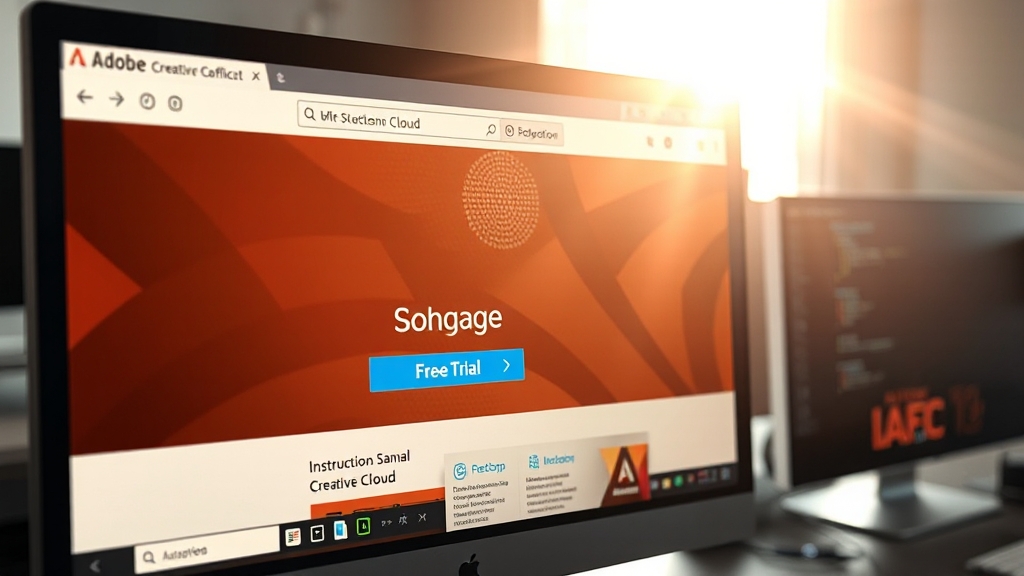
포토샵을 처음 사용하거나 무료로 체험하고 싶다면 어도비 공식 홈페이지를 방문해 보세요. 홈페이지에서 ‘포토샵 무료 체험’ 버튼을 클릭하면 쉽게 시작할 수 있답니다. 학생이나 교사라면 특별 할인 플랜을 선택할 수 있으니 해당되는지 확인해 보세요.
무료 체험 신청 시 어도비 크리에이티브 클라우드 플랜을 선택하면 포토샵 외에도 프리미어 프로, 일러스트레이터 등 다양한 프로그램을 함께 체험할 수 있어요. 다만, 무료 체험 기간 후에는 월 구독료가 발생하니 이 점은 꼭 기억해 두셔야 해요.
무료 체험 약관과 종료 일자를 확인한 후, 사용할 이메일 주소를 입력하고 카드 정보를 등록하면 7일간 포토샵을 무료로 사용할 수 있어요. 국내 전용 카드도 결제가 가능하답니다. 학교 정보 입력 단계에서는 졸업생의 경우 임의의 연월을 입력해도 괜찮아요.
포토샵을 계속 사용할 계획이라면 ‘포토그래피 플랜’이나 ‘크리에이티브 클라우드’ 플랜을 고려해 보세요. 대학교 메일이 있다면 학생 할인을 통해 더 저렴하게 이용할 수도 있답니다. 모든 어도비 프로그램은 Creative Cloud 앱에서 설치하고 관리할 수 있어요.
AI 기능으로 누끼따기 쉽게 하기

포토샵의 AI 배경 제거 기능은 누구나 빠르고 쉽게 누끼를 딸 수 있도록 도와주는 아주 편리한 기능이에요. 먼저 포토샵을 실행하고 누끼를 딸 이미지를 불러와 주세요. 원본 이미지를 보호하기 위해 배경 레이어를 복사하는 것이 좋아요.
레이어를 복사한 후, 복사된 레이어를 선택하고 포토샵 하단 중앙에 있는 ‘누끼따기 (배경 제거)’ 버튼을 클릭하면 AI가 자동으로 배경을 제거해 줍니다. 이 기능은 최신 버전의 포토샵에서만 제공되니 참고하세요. AI 덕분에 복잡한 과정 없이 몇 번의 클릭만으로 깔끔하게 배경을 제거할 수 있답니다.
AI가 완벽하게 누끼를 따지 못했더라도 걱정 마세요. 브러시 툴을 사용해서 미진한 부분을 직접 수정할 수 있어요. 브러시 툴로 남아있는 배경을 문지르면 제거되고, ‘ALT’ 키와 마우스 휠로 확대해서 정밀하게 작업할 수도 있답니다.
배경이 제거된 이미지는 PNG 형식으로 저장해야 투명 배경을 유지할 수 있어요. ‘파일 > 내보내기 > PNG 빠른 내보내기’ 메뉴를 사용하면 쉽게 저장할 수 있답니다. 이렇게 누끼 딴 이미지를 다양한 디자인 작업에 활용해 보세요.
브러시 및 선택 도구로 정교하게 따기

AI 기능으로 빠르게 누끼를 딴 후, 더욱 정교한 결과물을 원한다면 브러시 도구와 다양한 선택 도구를 활용해야 해요. 브러시 도구를 사용하면 섬세한 부분까지 깔끔하게 다듬을 수 있답니다. CAPS LOCK 키로 브러시 모양을 바꾸고 크기를 조절하며 작업 효율을 높여보세요.
전경색과 배경색을 번갈아 사용하며 지울 부분을 꼼꼼하게 제거할 수 있어요. ALT 키와 마우스 휠로 확대하면 더욱 정밀한 작업이 가능하답니다. 넓은 영역은 사각형 선택 윤곽 도구로 드래그한 후 DEL 키를 눌러 빠르게 제거할 수 있어요. 이때 배경색을 검정색으로 설정해야 한다는 점을 잊지 마세요.
개체 선택 도구는 형태가 뚜렷한 사물을 선택할 때 특히 유용해요. SHIFT 키를 누른 채 영역을 추가하면 더욱 정확하게 선택할 수 있답니다. 또한, 채널을 복사하고 레벨 창에서 대비를 높여 누끼 영역을 뚜렷하게 만든 후 브러시로 불필요한 부분을 칠하는 방법도 정교한 누끼따기에 도움이 돼요.
누끼 결과물 보정 및 자연스러운 합성

누끼따기를 마친 이미지를 더욱 자연스럽고 완성도 높게 만드는 보정 단계가 중요해요. 누끼 결과물의 가장자리가 어색하다면 ‘선택 및 마스크’ 기능을 활용해 보세요. 마스크 레이어를 클릭하고 이 기능을 실행하여 가장자리 부분을 세밀하게 조정하면 훨씬 깔끔해진답니다.
누끼 딴 이미지를 다른 배경에 합성할 때는 그림자 효과를 추가하면 현실감을 더할 수 있어요. 인물 레이어에 ‘드롭 섀도’ 효과를 적용하고 각도, 거리, 크기 등을 조절하여 자연스러운 그림자를 만들어 보세요. 그림자 색상도 배경과 어울리게 조절하는 것이 중요해요.
이미지에 시각적인 강조를 더하고 싶다면 ‘획’ 기능을 활용해 보세요. 인물 레이어 옆 빈 공간을 더블 클릭하여 ‘획’을 활성화하고 크기와 색상을 조절하면 인물 외곽선에 테두리를 추가할 수 있어요. 다양한 획 스타일을 적용하여 원하는 분위기를 연출해 보세요.
배경을 단색으로 설정할 경우, 그라데이션 효과를 적용하면 입체적인 느낌을 줄 수 있어요. 배경 레이어에 그라데이션 효과를 적용하고 색상, 혼합 모드, 불투명도 등을 조절해 보세요. 프리셋을 활용하면 더욱 빠르고 쉽게 그라데이션 효과를 만들 수 있답니다.
배경 변경 및 효과 추가 고급 활용법

포토샵에서 누끼를 딴 후 배경을 변경하는 것은 이미지 편집의 기본이에요. 누끼 딴 레이어 아래에 새 레이어를 만들고 페인트 통 도구로 원하는 색상을 칠하면 간단하게 단색 배경을 만들 수 있답니다. 주인공의 위치나 크기는 이동 도구나 자유 변형 도구로 조절하면 돼요.
단색 배경에 입체감을 더하고 싶다면 배경 레이어에 그라데이션 효과를 적용해 보세요. 레이어 옆 빈 공간을 더블 클릭하여 그라데이션을 활성화하고 색상, 각도, 비율 등을 조절하면 멋진 배경을 만들 수 있어요. 미리 설정된 프리셋을 활용하면 더욱 편리하답니다.
인물이나 피사체를 돋보이게 하려면 ‘획’ 기능을 사용해 외곽선에 테두리를 추가하거나, ‘드롭 섀도’ 효과로 자연스러운 그림자를 넣어 보세요. 그림자 옵션 값을 다양하게 조절하며 원하는 느낌을 찾아가는 것이 중요해요.
최근 포토샵의 AI 기능 중 ‘생성형 채우기’를 활용하면 더욱 쉽게 배경을 만들 수 있어요. 배경 영역을 선택하고 우측 마우스 버튼을 클릭해 ‘생성형 채우기’를 실행한 후 원하는 배경 문구를 입력해 보세요. 예를 들어 “딸기가 놓여있는 접시”라고 입력하면 AI가 자동으로 배경을 생성해 준답니다. 생성된 배경은 속성 탭에서 쉽게 변경하거나 재생성할 수 있어요.
누끼따기 작업 중 문제 해결 방법

포토샵 누끼따기 결과물이 지저분하게 나올 때가 있어요. AI 기술이 발전했지만, 배경이 복잡하거나 경계가 불분명하면 완벽하지 않을 수 있답니다. 원치 않는 영역이 제거되거나 필요한 부분이 제대로 따지지 않는 경우가 발생할 수 있죠.
이럴 때는 포토샵의 브러시 툴을 사용해서 직접 수정하는 것이 가장 효과적이에요. 브러시 툴을 선택하고 제거하고 싶은 배경 부분을 꼼꼼하게 문질러 주세요. 이때 사이드바의 컬러 선택 기능을 활용하면 더욱 효율적으로 작업할 수 있어요. 흰색 브러시는 배경을 제거하고, 검은색 브러시는 배경을 살리는 역할을 한답니다. 컬러 선택 시 화살표만 선택해서 변경해야 하는 점을 기억하세요.
특히 머리카락이나 복잡한 패턴처럼 디테일한 부분은 AI가 어려움을 겪기 쉬워요. 이런 부분은 브러시 툴로 섬세하게 다듬어줘야 만족스러운 결과를 얻을 수 있답니다. 만약 누끼 결과가 여전히 아쉽다면, 누끼따기 후보정을 통해 가장자리를 자연스럽게 다듬어 보세요. 레이어 마스크를 활용하는 것이 좋은 방법이에요.
마무리

지금까지 포토샵 누끼따기의 기본 개념부터 AI 활용, 수동 도구 사용, 결과물 보정 및 합성, 그리고 문제 해결 방법까지 자세히 알아봤어요. AI 기술 덕분에 누끼따기가 훨씬 쉬워졌지만, 여전히 섬세한 작업과 보정이 필요하다는 것을 알 수 있었죠.
이 가이드에서 배운 다양한 팁과 기술들을 활용해서 여러분만의 개성 넘치는 이미지를 만들어 보세요. 꾸준히 연습하고 포토샵의 다양한 기능을 탐색하다 보면 누구나 누끼따기 마스터가 될 수 있을 거예요. 여러분의 멋진 창작 활동을 응원합니다!
자주 묻는 질문
포토샵 누끼따기란 무엇인가요?
포토샵 누끼따기는 이미지에서 특정 피사체만을 분리해 배경을 제거하는 기술입니다. 이를 통해 이미지 합성, 제품 강조 등 다양한 시각적 효과를 연출할 수 있습니다.
포토샵을 무료로 사용할 수 있는 방법이 있나요?
네, 어도비에서는 포토샵 무료 체험판을 제공합니다. 어도비 공식 홈페이지에서 체험판을 신청하면 일정 기간 동안 포토샵의 모든 기능을 무료로 사용할 수 있습니다. 학생이나 교사의 경우 특별 플랜을 통해 더 저렴하게 이용할 수도 있습니다.
포토샵 AI 배경 제거 기능은 어떻게 사용하나요?
포토샵에서 이미지를 불러온 후, 레이어를 복사하고 ‘배경 제거’ 버튼을 클릭하면 AI가 자동으로 배경을 제거해 줍니다. 만약 AI가 완벽하게 누끼를 따지 못했을 경우에는 브러시 툴을 사용하여 직접 수정할 수 있습니다.
누끼따기 작업 시 가장 흔하게 발생하는 문제는 무엇이며, 어떻게 해결할 수 있나요?
가장 흔한 문제는 AI가 배경과 피사체의 경계를 정확하게 인식하지 못해 결과물이 지저분하게 나오는 것입니다. 이럴 때는 브러시 툴을 사용하여 직접 수정하거나, 레이어 마스크를 활용하여 가장자리를 다듬는 방법을 사용할 수 있습니다.
누끼따기 결과물을 더욱 자연스럽게 만드는 방법은 무엇인가요?
누끼따기 결과물의 가장자리가 어색하게 보이는 경우, ‘선택 및 마스크’ 기능을 활용하여 자연스럽게 다듬을 수 있습니다. 또한, 이미지 합성 시 그림자 효과를 추가하거나, 획 기능을 활용하여 시각적 강조 효과를 더할 수도 있습니다.